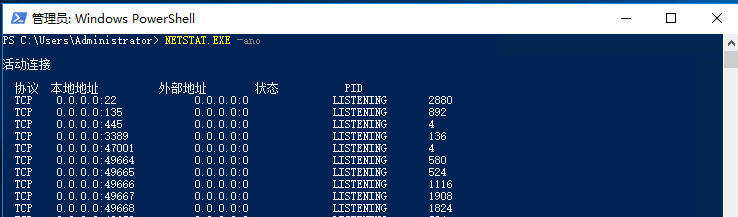參數 | 描述 |
命令來源 | 選擇輸入命令內容,建立一個新命令。 |
命令名稱 | 設定命令名稱。 |
執行計畫 | 單擊立即執行。 |
命令類型 | 選擇命令類型。 Windows:選擇Power Shell。 |
命令內容 | 請粘貼以下命令到命令內容框中。 $curDir = $PSScriptRoot
Set-Location $curDir
# Check the OS version
$OSversion = [Environment]::OSVersion.Version
if ($OSversion.Major -lt 6 -and $OSversion.Minor -lt 1) {
throw "This scrip is not supported on Windows 2008 or lower"
}
$Arch =([Array](Get-WmiObject -Query "select AddressWidth from Win32_Processor"))[0].AddressWidth
if ($Arch -ne "64") {
throw "Only 64-bit system architecture is supported"
}
function Check-Env() {
$srv_status = (Get-WmiObject -Class win32_service -Filter "name= 'sshd'").Status
if ( $srv_status -match "OK") {
Write-Host "system already installed opensshd"
exit
}
}
function Download-File($file_url = "{{sshd_download_url}}", $file_path = "C:\Programdata\OpenSSH-Win64.zip") {
if (Test-Path $file_path) { return; }
[System.Net.ServicePointManager]::SecurityProtocol=[System.Net.SecurityProtocolType]::Tls12
Invoke-WebRequest -Uri $file_url -OutFile $file_path -UseBasicParsing
if (! $?) { throw "$file_url download to $file_path error" }
}
function Unzip-File($src_file = "C:\Programdata\OpenSSH-Win64.zip", $dst_file = "C:\Programdata") {
Expand-Archive -Path $src_file -DestinationPath $dst_file
if (! $?) { throw "Unzip $src_file to $dst_file error, please check" }
}
function Install-Ssh() {
powershell.exe -ExecutionPolicy Bypass -File C:\Programdata\OpenSSH-Win64\install-sshd.ps1
if (! $?) {
throw "Install openssh error, please check"
}
Start-Service sshd
Set-Service -Name "sshd" -StartupType Automatic; Start-Service sshd
if (! $?) {
throw "set sshd enable auto start or start sshd error , please check"
}
}
Check-Env
Download-File
Unzip-File
Install-Ssh
|
使用參數 | 選擇是。需填寫參數sshd_download_url,您可以從OpenSSH官網擷取需要下載安裝的OpenSSH版本,參數樣本:https://github.com/PowerShell/Win32-OpenSSH/releases/download/v9.5.0.0p1-Beta/OpenSSH-Win64.zip。 |
命令描述 | 設定命令的描述資訊。建議設定命令用途等資訊,方便後續管理維護。 |
執行使用者 | 在ECS執行個體中執行命令的使用者名稱稱。 使用最小許可權執行命令是許可權管理的最佳實務,建議您以普通使用者身份執行雲助手命令。更多資訊,請參見設定普通使用者執行雲助手命令。
說明 預設情況下,在Linux執行個體中以root使用者執行命令,在Windows執行個體中以System使用者執行命令。 |
執行路徑 | 自訂命令的執行路徑。預設路徑如下: Windows:預設在雲助手Agent進程目錄C:\ProgramData\aliyun\assist\$(version)。 |
逾時時間 | 設定命令在執行個體中的逾時時間,當執行命令的任務逾時後,雲助手將強制終止任務進程。 單位為秒,預設為60秒,建議逾時時間設定為300,具體時間可根據網路情況調整。 |
選擇執行個體 | 選中需要執行命令的目標執行個體。 |
選擇受管理的執行個體 | 選中需要執行命令的目標執行個體。
說明 受管理的執行個體是雲助手託管的非阿里雲伺服器,更多資訊,請參見混合雲託管伺服器。 |

 > Windows PowerShell,開啟PowerShell命令終端。
> Windows PowerShell,開啟PowerShell命令終端。